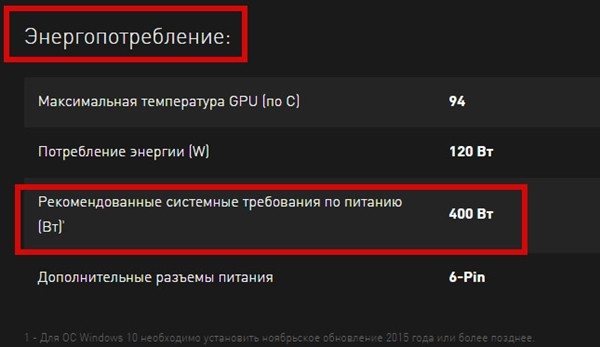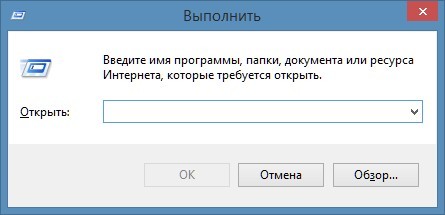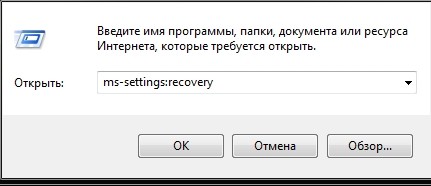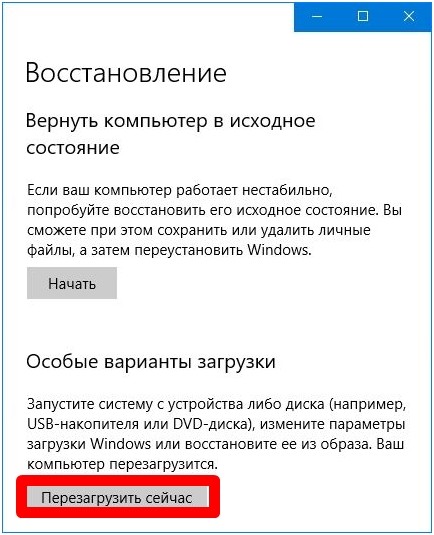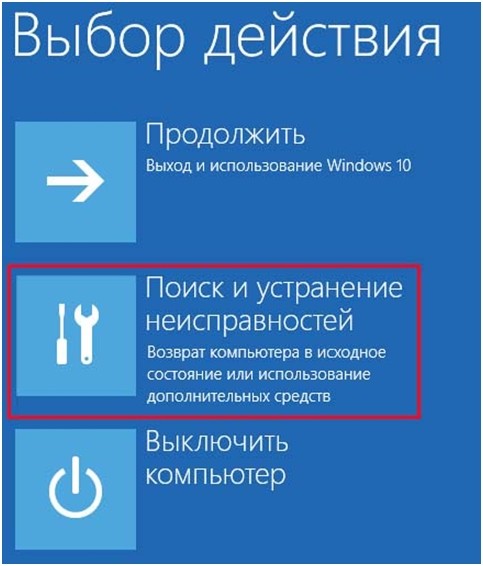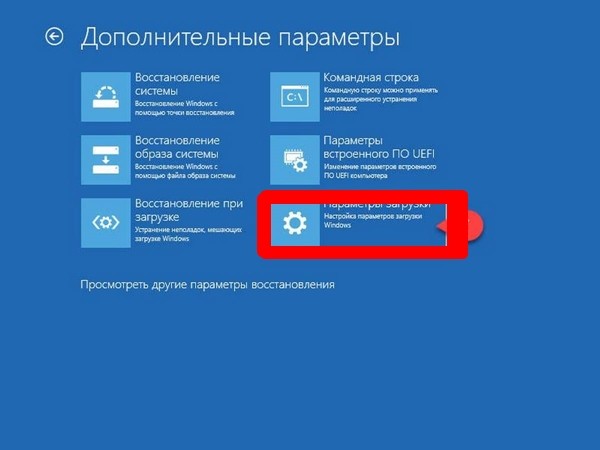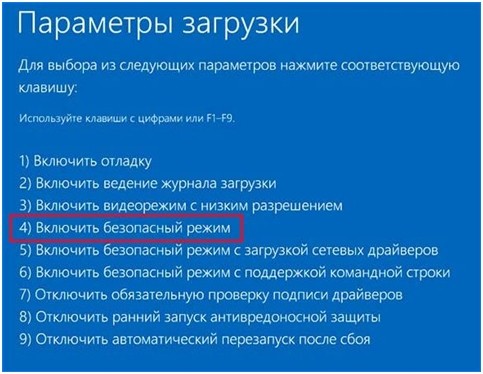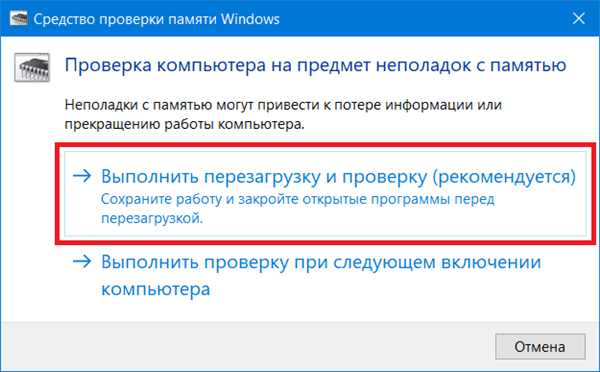- Ошибка 0xc0000221 восстановления на синем экране в Windows 10
- Как исправить ошибку 0xc0000221 в Windows 10
- 1. Загрузиться в безопасном режиме
- 2. Проверка и восстановление SFC, DISM и CHKDSK
- 3. Проверьте RAM для проблем
- 4. Удалите вторичные устройства
- Ошибка STOP: c0000221 Unknown Hard Error
- C0000221 unknown hard error windows
- evlanoff
- Исправление ошибки STOP: c0000221 Unknown Hard Error Windows XP
- При запуске Windows 10 появляется код ошибки 0xc0000221, 4 способа исправления
- Причина неисправности
- Исправление ошибки 0xc0000221 в Windows 10
- Загрузка в безопасном режиме
- Проверка и восстановление SFC, DISM и CHKDSK Error
- Проверьте RAM для проблем
- Удаление вторичных устройств
Ошибка 0xc0000221 восстановления на синем экране в Windows 10
Код ошибки 0xc0000221 в Windows 10 обычно возникает, когда ваша система не загружается. Иногда вы можете пройти через эту ошибку на синем экране и войти в экран входа в систему, поскольку это происходит не при каждой загрузке. Но в некоторых случаях, синий экран смерти продолжает появляться с ошибкой 0xc0000221, и система застревает в цикле автоматического восстановления. Эта ошибка может появится из-за проблем с оборудованием, неисправностями с вторичным графическим процессором, повреждение системных файлов, прерывание работы сторонних приложений и т. п. Этот код ошибки обычно указывает на повреждение системного уровня. Тем не менее, недостаточная мощность или недавно вставленная RAM-планка, также могут быть возможными причинами.
Как исправить ошибку 0xc0000221 в Windows 10
Давайте рассмотрим различные решения, чтобы исправить код ошибки 0xc0000221 в Windows 10. Если у вас включена была точка восстановления системы , то попробуйте откатить систему назад в рабочее состояние. Если вы не можете войти в безопасный режим, запустить дополнительные параметры или загрузиться на рабочий стол, то вам стоит создать установочную флешку Windows 10 . Далее начните установку системы и когда дойдете до пункта установки, нажмите «Восстановление системы«. Потом Вас перебросит в дополнительные параметры загрузки, где вы можете выбрать «безопасный режим» и попробовать восстановление при загрузке.
1. Загрузиться в безопасном режиме
Вам необходимо убедиться, что проблема не вызвана какой-либо сторонней программой. Для этого вам нужно загрузиться в безопасном режиме и посмотреть будет ли выдаваться ошибка. Если ошибка не будет выскакивать, то вам необходимо проверить, удалить или обновить драйверы устройств. Также рекомендую вспомнить, какие программы вы недавно установили. Может быть так, что после установки недавней программы у вас начала появляться ошибка, то в этом случае, ее следуют удалить или переустановить.
2. Проверка и восстановление SFC, DISM и CHKDSK
Поврежденные и недостающие системные файлы могут выдавать различные коды ошибки, в том числе и 0xc0000221. Также, неисправные и битые сектора на жестком диске могут выдавать эту ошибку. По этому мы воспользуемся сразу тремя инструментами в одном этом решении. Откройте командную строку от имени администратора и ведите команды по порядку, дожидаясь окончания процесса после каждой команды:
- sfc /scannow — сканирует на повреждения системных файлов Windows и пытается восстановить их. Перезагрузите ПК.
- dism /online /cleanup-image /restorehealth — Поможет восстановить системные Файлы из образа системы. Перезагрузите ПК.
- chkdsk C: /f /r /x — Проверяет и исправляет ошибки на жестком диске. Перезагрузите ПК.
3. Проверьте RAM для проблем
Если приведенные выше команды не помогли исправить ошибку 0xc0000221, то возможно, проблема в ОЗУ. Сканирование устройства памяти сложно, но есть встроенный инструмент «Диагностика памяти Windows». Он легко протестирует всю оперативную память и обнаружит неисправные сектора.
- Нажмите сочетание кнопок Win + R и введите mdsched.exe, чтобы запустить диагностику памяти. В открывшимся окне следуйте рекомендациям на экране. Как только компьютер перезагрузится, то будет произведена проверка на ошибки в оперативной памяти.
4. Удалите вторичные устройства
Несколько пользователей на форуме Windows, упоминали, что код ошибки 0xc0000221 можно исправить, отключив все ненужные диски, флешки, веб-камеры, и другие устройства. Существует вероятность того, что проблема с питанием, которое не в состоянии выдержать мощность, необходимую для различных дисков. Если ваш компьютер после отключения всего лишнего, может нормально загружаться без ошибки на синем экране, то попробуйте подключить устройства обратно, один за другим, перезагружая ПК, каждый раз при подключении нового устройства. Таким образом, вы можете определить реального виновника.
Ошибка STOP: c0000221 Unknown Hard Error
При установке операционной системы Windows можно столкнуться с неприятной проблемой. После распаковки нужных компонентов, перед непосредственной установкой, может возникнуть ошибка:
Данная ошибка возникает в следствии повреждения файлов при распаковке компонентов. Есть несколько причин, по которым может возникнуть проблема:
- Дисковод. Дисковод является основной причиной данной ошибки. Дело в том, что дисковод плохо работает (наверняка Вы можете вспомнить, что иногда, дисководы начинают выходить из строя и перестают читать некоторые диски, хотя в основном функционируют нормально). В данном случае, стоит подключить другой дисковод и вновь приступить к установке операционной системы;
- Установочный диск. Второй по популярности причиной является установочный диск. Либо при записи файлов на диск, возникла проблема, либо диск поцарапан и данные на нем повреждены, что приводит к данной ошибке. Стоит попробовать использовать другой диск;
- Кабеля. Менее популярной причиной является выход из строя кабеля. Поврежденным может быть как кабель, подключенный к дисководу, так и к жесткому диску. Попробуйте заменить кабеля;
- Порты SATA. Еще менее встречающаяся причина, это поломка самих портов SATA. Но все же стоит попробовать подключить дисковод и жесткий диск к другим разъемам;
- Жесткий диск. Думаю, это самая редкая причина. Если все предыдущие варианты были устранены, но ошибка остается, тогда дело в самом жестком диске, и вероятнее всего он выходит из строя и стоит его заменить.
C0000221 unknown hard error windows
При установке операционной системы Windows можно столкнуться с неприятной проблемой. После распаковки нужных компонентов, перед непосредственной установкой, может возникнуть ошибка:
STOP c0000221
Данная ошибка возникает в следствии повреждения файлов при распаковке компонентов. Есть несколько причин, по которым может возникнуть проблема:
- Дисковод. Дисковод является основной причиной данной ошибки. Дело в том, что дисковод плохо работает (наверняка Вы можете вспомнить, что иногда, дисководы начинают выходить из строя и перестают читать некоторые диски, хотя в основном функционируют нормально). В данном случае, стоит подключить другой дисковод и вновь приступить к установке операционной системы;
- Установочный диск. Второй по популярности причиной является установочный диск. Либо при записи файлов на диск, возникла проблема, либо диск поцарапан и данные на нем повреждены, что приводит к данной ошибке. Стоит попробовать использовать другой диск;
- Кабеля. Менее популярной причиной является выход из строя кабеля. Поврежденным может быть как кабель, подключенный к дисководу, так и к жесткому диску. Попробуйте заменить кабеля;
- Порты SATA. Еще менее встречающаяся причина, это поломка самих портов SATA. Но все же стоит попробовать подключить дисковод и жесткий диск к другим разъемам;
- Жесткий диск. Думаю, это самая редкая причина. Если все предыдущие варианты были устранены, но ошибка остается, тогда дело в самом жестком диске, и вероятнее всего он выходит из строя и стоит его заменить.
evlanoff
Исправление ошибки STOP: c0000221 Unknown Hard Error Windows XP
При включении компьютера после логотипа Windows XP появляется на долю секунды синий экран смерти (BSOD) и компьютер уходит в циклическую перезагрузку? Вопреки распространённым на просторах интернета предположениям, что данная ошибка указывает на неисправность оперативной памяти, неисправности SATA кабеля и даже скопившейся пыли на вашем накопителе, данная статья поможет вам не только разобраться с причиной возникновения ошибки, но и восстановить работоспособность Windows XP без переустановки.
Во-первых, необходимо узнать ошибку, которая возникает на синем экране смерти, чтобы более правильно диагностировать проблему. Для этого после включения компьютера нажимайте клавишу F8 на клавиатуре до появления загрузочного меню Windows XP. В появившемся меню выберите пункт Отключить автоматическую перезагрузку при отказе системы; для английской версии Windows XP данный пункт будет называться Disable automatic restart on system failure. Перезагрузите систему.
После перезагрузки нажимая клавишу F8 выберите пункт Обычная загрузка Windows. Теперь при возникновении синего экрана смерти компьютер не уйдёт в перезагрузку. Таким образом нам станет известна ошибка.
Данная ошибка появляется при повреждении системного файла ntdll.dll. Как он может испортиться? Этому могут предшествовать несколько причин: повреждение секторов жёсткого диска, на которых размещается файл, преднамеренная работа зловредной программы. Чтобы определить поврежден ли файл, то необходимо воспользоваться программами навроде MHDD/Victoria для проверки поверхности диска (неактуально для обладателей SSD). Если имеют места повреждённые сектора, то remap не выполнять. Для проверки диска на вирусы воспользуйтесь аварийным диском от Касперского или Dr.Web.
Как исправить? Для этого нам потребуется флешка желательно большого объёма (от 16 Гб), на которую поочередно потребуется записать либо WinPE, либо образ Linux-дистрибутива навроде Ubuntu и оригинальная копия образа Windows XP из которого необходимо будет извлечь ntdll.dll.
Записать на флешку образ WinPE, я рекомендую воспользоваться образом от Сергея Стрельца, с помощью программы rufus. Извлечь файл ntdll.dll из ISO-образа Windows XP можно при помощи архиватора, например 7-zip. Файл находится в папке I386. Скопируйте его на ту же флешку, куда записали образ WinPE.
ВНИМАНИЕ! Я не рекомендую использовать неоригинальные образы с торрент-трекеров. Используйте только оригинальные MSDN образы.
Оригинальный файл ntdll.dll из MSDN образа Windows XP SP3 VL RU имеет хэш A34B773EF93A080168F0B1ACFDACBFA6 и размер 710 144 байт. Если данный хэш и размер полностью совпадает с имеющимся у вас, то можно приступать к исправлению ошибки.
Если вы воспользовались образом WinPE, то перейдите на свой диск C, который может иметь совершенно другую букву, по пути C:\Windows\System32\. Переименуйте оригинальный файл ntdll.dll в ntdll.dll.bak или ntdll.dll.old. Теперь скопируйте извлечённый из образа файл ntdll.dll в папку C:\Windows\System32\ и перезагрузите компьютер.
При благоприятном исходе Windows удачно загрузится. Если на жёсктом диске нет битых секторов, то желательно проверить целлостность файловой системы встроенными утилитами sfc и chkdsk.
При запуске Windows 10 появляется код ошибки 0xc0000221, 4 способа исправления
После установки или обновления компонентов операционной системы Виндовс пользователи могут увидеть на экране различные ошибки. Синий «экран смерти» с кодом ошибки указывает на проблемы системного характера или сбои в работе подключенных устройств. Нередко при запуске система Windows 10 выдает ошибку, которая имеет код 0xc0000221. С чем связана неполадка и как ее устранить? Постараемся разобраться в этих вопросах.
Причина неисправности
Появление ошибки 0xc0000221 во время включения компьютера может быть вызвано разными причинами, связанными с оборудованием, процессором, системными файлами и другими элементами ОС. К основным проблемам, вызвавшим ошибку, относятся:
- Повреждение загрузочного тома, которое могло появиться в результате неожиданного завершения работы системы, внезапного сбоя питания, управления жестким диском или его поломки.
- Сбой при попытке обновления Виндовса или проникновение вредоносного ПО.
- Разделы ОЗУ имеют физические неполадки.
- Установленное приложение конфликтует с компонентами ОС.
Повреждение файлов системы.
- Мощность блока питания не подходит для нормальной работы подсоединенных устройств.
Отсутствие необходимых драйверов для получения доступа к файлам Windows также становится причиной возникновения ошибки. Исправить ее можно несколькими методами с помощью загрузочной флешки с Windows 10 или другими, более простыми способами.
Исправление ошибки 0xc0000221 в Windows 10
Возможные варианты решения проблемы предполагают загрузку операционки в безопасном режиме, проверку и восстановление системы через встроенные инструменты, проверку HDD и отключение вторичного оборудования. Рассмотрим эти способы подробнее.
Загрузка в безопасном режиме
В этом параметре устройство загружается с минимальными настройками, включая основные драйверы и файлы, которые нужны для запуска.
Для исправления неполадки пользователю нужно следовать инструкции:
- При включении ПК и загрузке системы удерживать кнопку включения, пока ПК не отключится.
- Повторить действие трижды, пока не появится меню автоматического восстановления.
- Открыть «Восстановление системы».
- Запустить окно «Выполнить», нажав клавиши «Win + R».
- Ввести команду: ms-settings:recovery.
- Войти в раздел «Особые варианты загрузки».
- Кликнуть «Перезагрузить сейчас».
- Нажать на «Поиск и устранение неисправностей».
- Выбрать «Дополнительные параметры».
- Выбрать пункт «Параметры загрузки».
- Выполнить перезагрузку ПК.
- Выбрать вариант запуска, нажав «F4», «F5» или «F6».
Если причина сбоя при запуске Виндовс связана с последними инсталлированными приложениями, то ПК запустится в этом режиме без проблем. Если же действия не помогли устранить неполадку, и код 0xc0000221 вновь отобразился на экране, значит, потребуется применить следующий способ.
Проверка и восстановление SFC, DISM и CHKDSK Error
В «десятке» предусмотрены встроенные инструменты, помогающие обнаружить системную ошибку или поврежденный файл, а затем исправить проблему. Работа предполагает использование системных файлов, сторонние утилиты не будут задействованы.
Работа выполняется согласно инструкции:
- Открыть строку поиска, ввести: cmd.
- Тапнуть ПКМ по результату, запустить софт с администраторскими правами.
- В Командной строке ввести: sfc /scannow. Нажать «Enter».
- Дождаться завершения операции, перезагрузить ПК.
Если таким способом не удалось просканировать операционку и исправить ошибку, владельцу гаджета нужно ввести новое значение: chkdsk /f C, где «C» – диск, на котором установлена ОС. Затем попробовать повторить проверку снова.
При повторном появлении неполадки юзеру нужно набрать другое значение: dism /online /cleanup-image /restorehealth. Перед выполнением операции желательно убедиться в стабильности работы интернет-сети, так как софт может поменять поврежденный файл на новый, загруженный с официального источника.
Проверьте RAM для проблем
Возможной причиной возникновения ошибки 0xc0000221 может стать повреждение участка оперативной памяти. Такие проблемы выявить непросто даже после установки усовершенствованных специальных программ.
Самый простой способ обнаружить проблему – открыть панель блока, снять один из модулей ОЗУ. Если после этого девайс запустится с одним модулем ОЗУ без проблем, можно попробовать поменять их местами. Смена местоположения планок помогает устранить проблему, когда более быстрая память перемещается за более медленной.
Для упрощения задачи можно открыть софт MemTest, созданный специально для тестирования надежности работы ОЗУ. Для выявления результата юзеру потребуется дождаться окончания проверки, которая может продолжаться несколько часов.
Удаление вторичных устройств
Одной из причин появления синего экрана нередко становится подключение дополнительного оборудования к ПК. Пользователю рекомендуется отключить дополнительную видеокарту, если таковая имеется. Также стоит отключить вторичные жесткие диски.
Если блок питания не имеет достаточно мощностей для функционирования всех устройств, то для «разгрузки» девайса юзеру потребуется отключить внешние накопители, дополнительный HDD, вторую видеокарту и другое периферийное оборудование. Если после отключения всех компонентов ПК загрузился без ошибок, пользователю потребуется последовательно подключать оборудование обратно. Таким образом удастся выявить источник возникновения неполадки.
Обычно использование одного из перечисленных методов помогает решить проблему, связанную с появлением синего экрана с ошибкой 0xc0000221. Но если способы не смогли справиться с ситуацией, остается только загрузить точку восстановления системы для переустановки Windows 10.